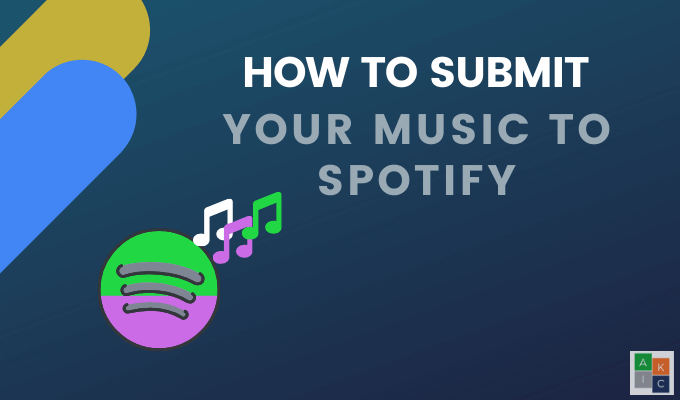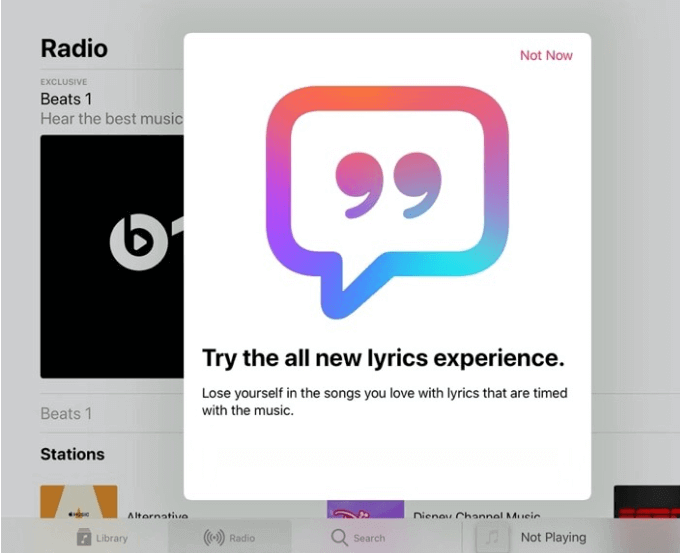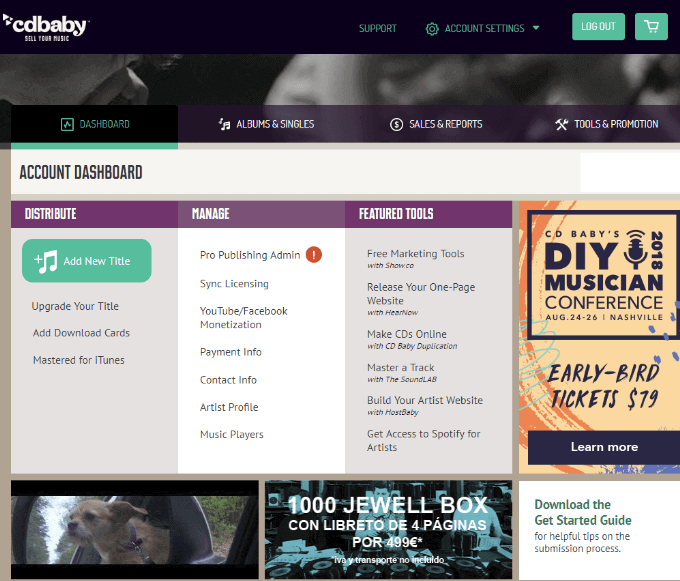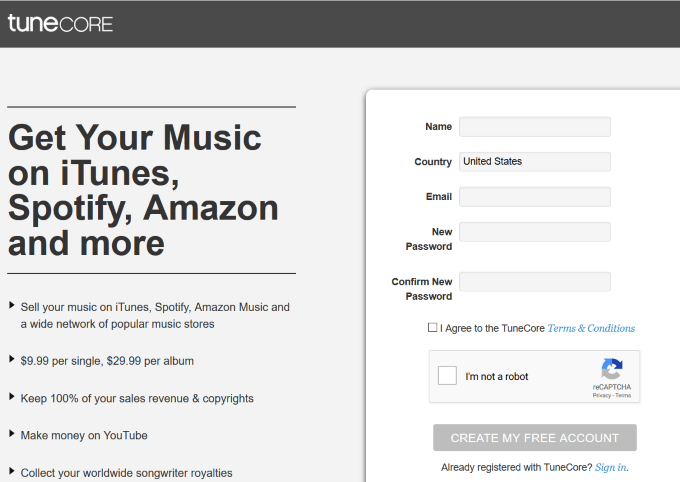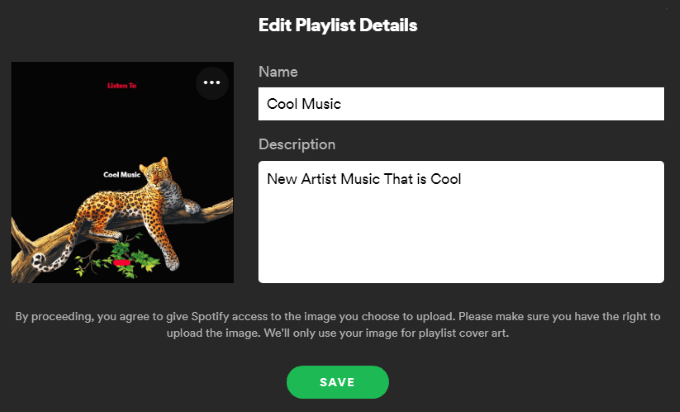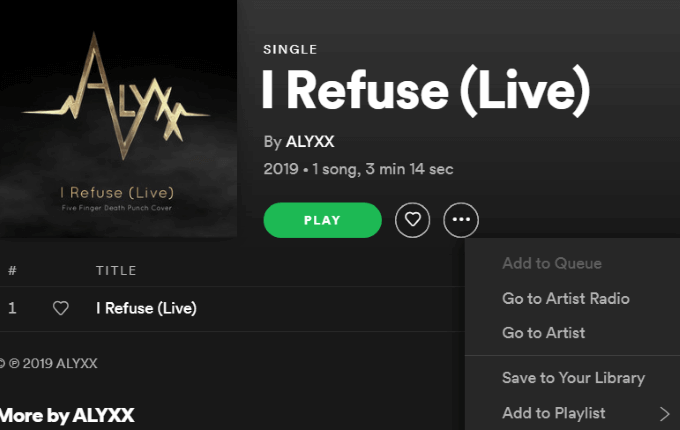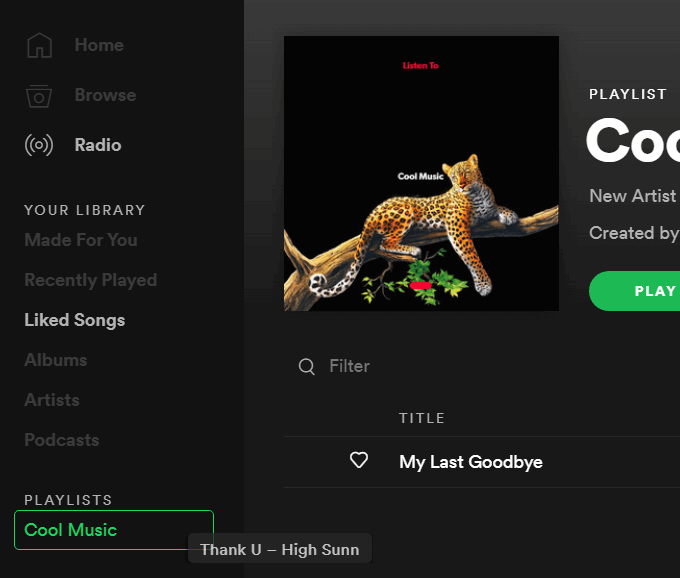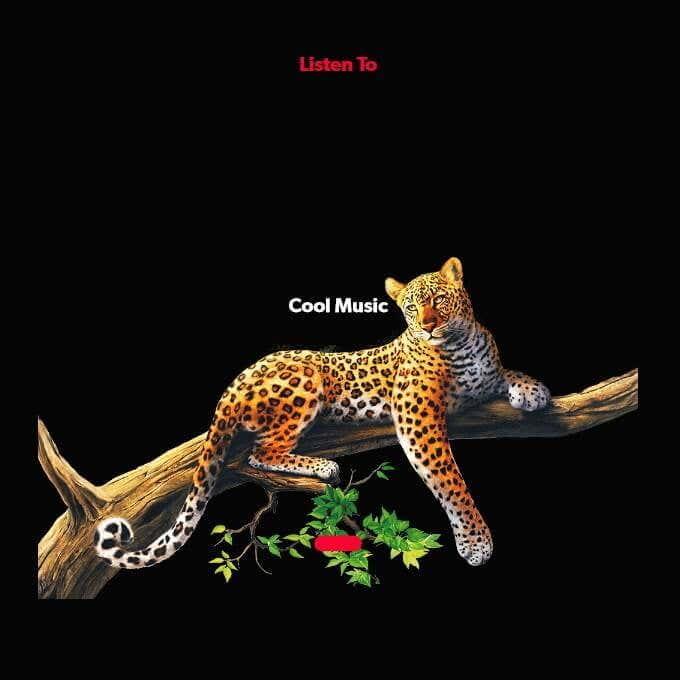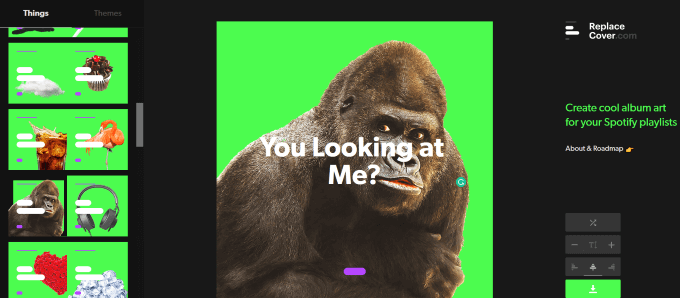Kas olete uus artist, kes mõtleb, kuidas oma muusikat Spotifysse hankida? Muusika levitamine digitaalajastul on hoopis teistsugune kui varem.
See artikkel selgitab, kuidas saada oma muusikat ühte populaarseimasse veebivoogesituse teenusesse. Vaadake, kuidas oma muusikat Spotifysse saata.
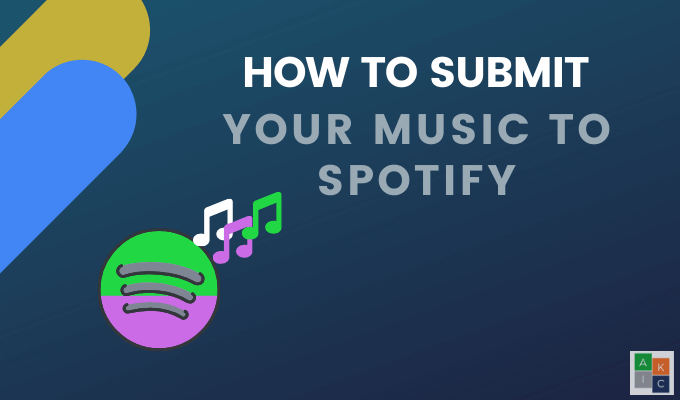
Muusikalevifirmad
Spotify sisu tarnib kas levitaja või plaadifirma. Kui te pole sõlminud lepingut plaadifirmaga, peate oma muusika Spotifysse esitamiseks tegema koostööd kolmanda osapoole levitaja või koondaja teenusega.
Spotify teeb koostööd ettevõtetega, kes levitavad ja litsentsivad teie muusikat. Nad maksavad teie muusika voogesituse eest teenitud autoritasusid.
Muusika levitamise teenuseid on palju. Kolm kõige populaarsemat on aga:
- TuneCore
- DistroKid
- CDBaby
Millised on erinevused igal platvormil?
Kõik ülaltoodud saidid töötavad põhimõtteliselt samamoodi ja levitavad teie muusikat samadele platvormidele. Protsess algab tasu maksmisega, loo või albumi üleslaadimisega ja kogu asjakohase teabe sisestamisega.
Distrokid
DistokKid on suhteliselt uus ettevõte. See on ka esimene teenus, mis pakub ühekordset aastamaksu 19,99 dollarit piiramatute levituste eest.
Uute lugude või albumite väljaandmisel lisatasusid pole. Tööaeg on kiire ja nad ei võta vahendustasu. Kunstnikele jääb 100% autoritasudest.
DistroKid tõi hiljuti välja uue eksklusiivse funktsiooni nimega Synced Lyrics .
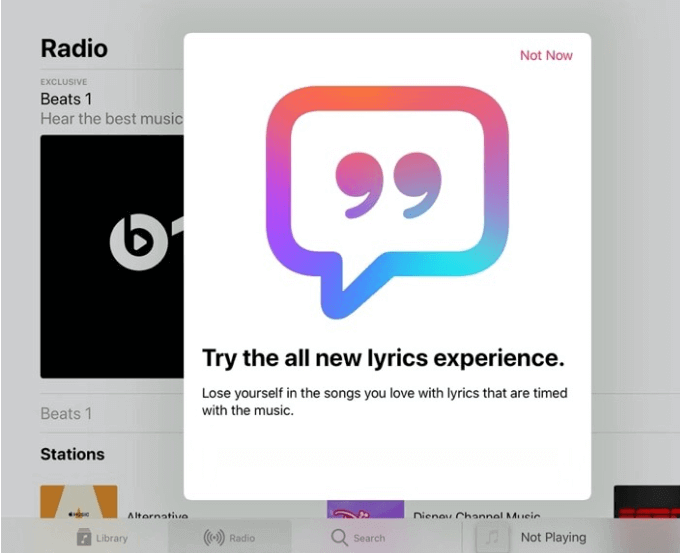
Iga esitaja saab automaatselt luua ja üles laadida sünkroonitud laulusõnu. Kuulajad saavad kaasa laulda, kui sõnad muusikaga ideaalses ajas rulluvad, täpselt nagu karaoke.
CDBaby
CDBaby on tegutsenud aastast 1998. Aastatasusid pole. Selle asemel maksate iga muusikapala eest üks kord.
Kui otsite teenust, mis pakub CD-de füüsilist levitamist, et saaksite neid nende veebipoes müüa, on CDBaby teenus teie jaoks.
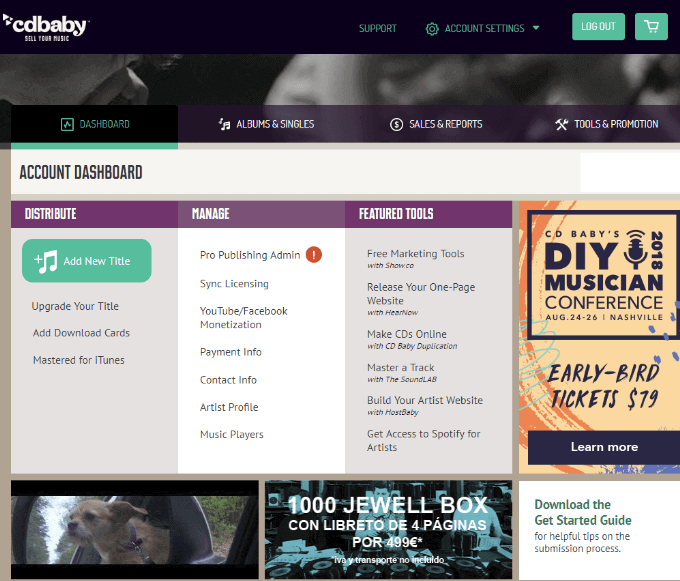
Samuti nõuavad nad YouTube'i levitamise eest 30% komisjonitasu ja teie muusika voogesituse eest 9%.
TuneCore
TuneCore ei võta komisjonitasusid. Kunstnikele jääb 100% teenitud autoritasudest.
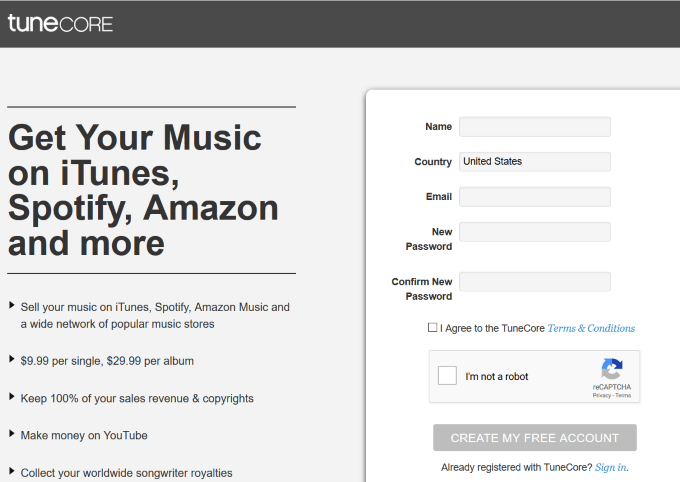
TuneCore pakub ka aruandeid, mis näitavad, kus fännid teie muusikat voogesitavad ja alla laadivad. Nad võtavad tasu iga laulu või albumi eest, mida soovite levitada.
Sammud muusika Spotifysse saatmiseks
Kõigi ülaltoodud kolme teenuse kasutajaks registreerumise protsess on lihtne ja suhteliselt sarnane.
Muusika Spotifysse saatmiseks toimige järgmiselt.
- Registreeruge valitud levitamisteenuse kasutajaks
- Valige väljalaske tüüp (singel või album)
- Sisestage esitaja, väljalaseteave ja loo (või albumi) üksikasjad
- Laadige üles oma muusikafail või -failid ( failivorming: 16-bitised/44,1 k WAV-failid ) ja kunstiteos
- Valige platvorm(id), kus soovite oma muusikat levitada
- Valige väljalaskekuupäev
- Kinnitage oma andmed ja esitage
Spotify esitusloendid
Spotify esitusloendid on teie muusika kuulamiseks lihtsaim viis. Need on üks parimaid viise oma muusika tutvustamiseks uutele fännidele.
Esitusloendid kuuluvad inimestele, kes neid loovad. Parim viis uutele esitajatele esitusloendite loomise alustamiseks on hakata koostama oma esitusloendeid.
Otsitavad, hästi koostatud esitusloendid on tee Spotify otsingukastist artisti profiilile. Tuntud muusikute lemmiklugude kaasamine ja nende enda sarnase kõlaga muusikaga miksimine võib tunduda kleepuv, kuid see pole ebaaus ja mõjub.

Mida paremini kunstnik oma esitusloendeid kureerib ja reklaamib, seda suurem on võimalus kuulajaid meelitada ja kaasata.
Muidugi on kuulsate artistide esitusloenditesse sattumine ideaalne viis oma muusika kuuldavaks saamiseks. Üks meetod on pöörduda muusika mõjutajate või tavaliste Spotify artistide poole, kellel on palju jälgijaskonda.
Saate saata neile sotsiaalmeedias sõnumi ja taotleda kokkupuute vahetamist. Paluge neil lisada teie laul oma esitusloendisse vastutasuks oma muusika, esitusloendite ja postituste jagamise eest teie sotsiaalmeedias.
Kuidas luua esitusloendit Spotifys
Avage oma töölaual Spotify veebipleier. Klõpsake pleieri vasakus alanurgas valikul Uus esitusloend .

Lisage oma uuele esitusloendile nimi ja kirjeldus. Kasutage märksõnu, et suurendada võimalust otsingusse jõuda.
Valige või looge oma esitusloendi jaoks pilt. Soovitatav on valida kaasahaarav ja asjakohane kaver, et meelitada kuulajaid oma muusika juurde.
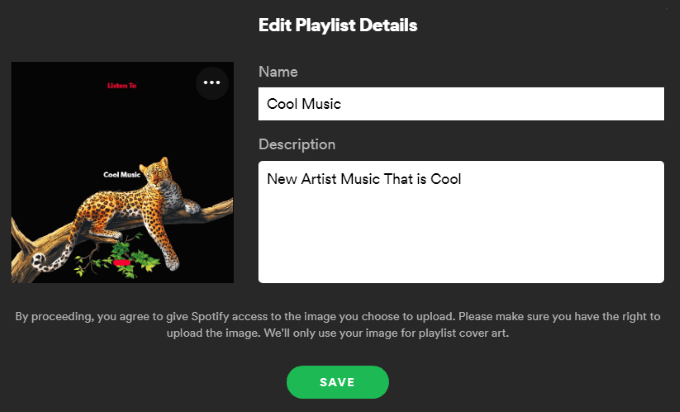
Esitusloendisse lugude lisamiseks vaadake uusi väljalaseid, soovitatud lugusid, sirvige või otsige. Otsige üles kolm punkti PLAY nupu kõrval ja valige rippmenüüst Lisa esitusloendisse .
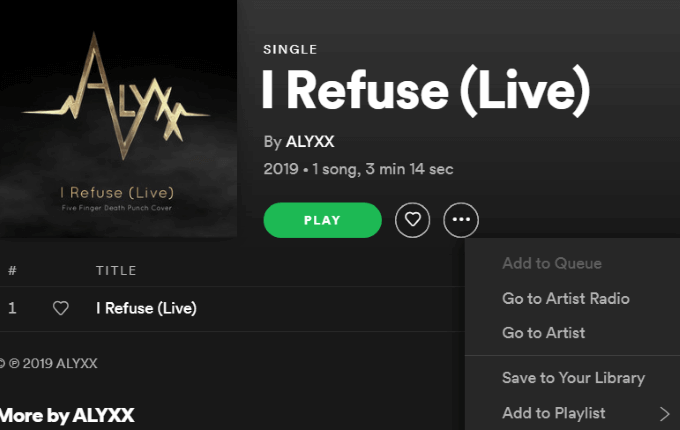
Samuti saate lohistada lugusid vasakpoolses navigeerimisribas esitusloendi nimesse.
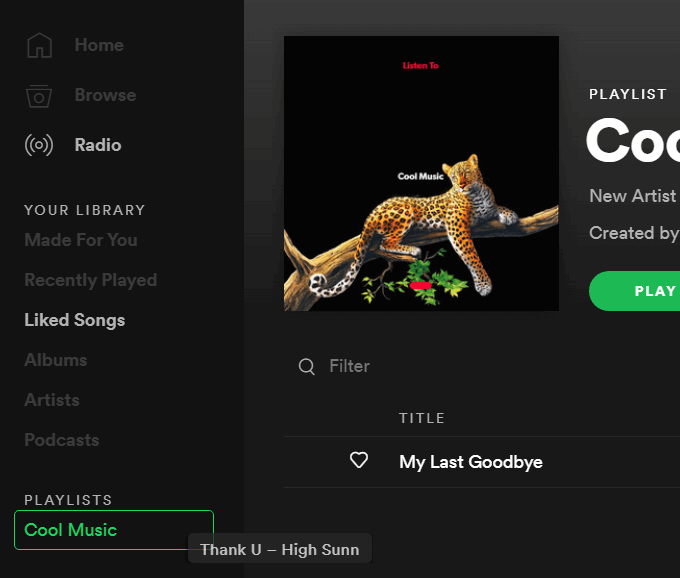
Kuidas luua Spotify esitusloendi kaant
Nagu ülalpool mainitud, on Spotify esitusloenditel oluline mõju teie muusika kuulamisele. Kui kuulaja kohtab esitusloendis lugu, näeb ta esimesena kaanepilti.
Teie muusika kunstiteos kontekstualiseerib teie laulu, tõmbab tähelepanu või jutustab teie singli või albumi loo.
Kaasahaarava esitusloendi kaane loomiseks ei pea olema graafiline disainer ega Photoshopi ekspert. Allpool on mõned tööriistad, mida saate kasutada muljetavaldava ja laheda kunstiteose loomiseks.
Vahetage kate
Kiire ja lihtne tööriist oma esitusloendi kujunduse loomiseks on Replace Cover .
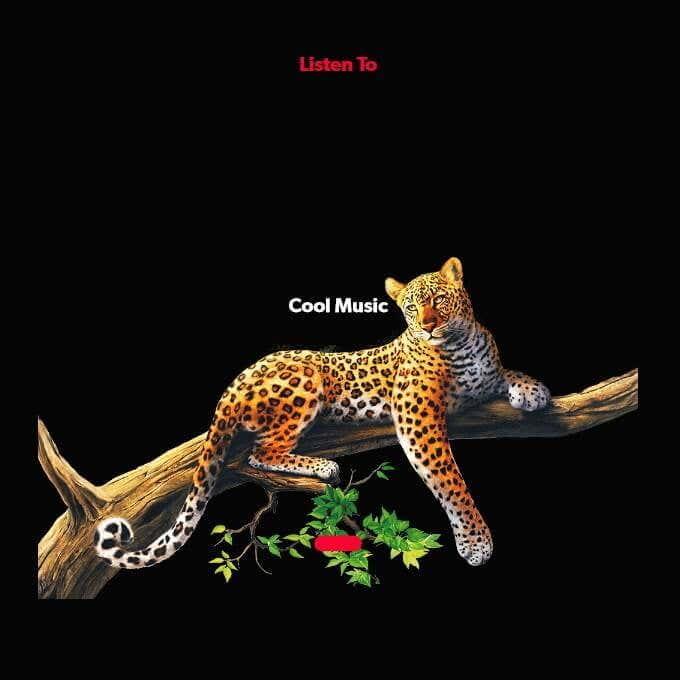
Saate kasutada ka juhuslikku nuppu ja sirvida juhuslikke pildi- ja teemakombinatsioone, et leida endale meelepärane.
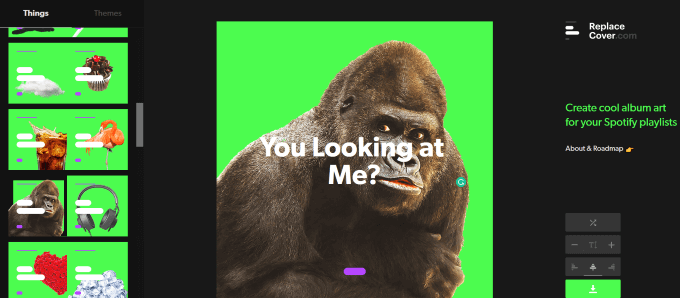
Bännersnack
Bannersnack on pukseeritav ja hõlpsasti kasutatav graafikaredaktor, mida kasutatakse igasuguste piltide, sealhulgas Spotify esitusloendite kaante loomiseks.

Kasutage eelnevalt valmistatud malli ja kohandage seda või looge oma. Bannersnackil on rohkem funktsioone kui Replace Cover.
Lõuend
Canva pakub alustamiseks valmis kaanemallide teeki.

Kohandage värve, fonte, pilte ja filtreid, et luua teie identiteeti kajastav kaanekujundus.
Spotify kaanepildi juhised
Esitusloendi kaanepildi loomisel järgige alltoodud reegleid.
- Pildid peavad olema ruudukujulised
- Kasutage kvaliteetse kuvamiseks kõrge eraldusvõimega pilte
- Maksimaalne pildifaili suurus 4 MB
- Ainult Jpeg-pildid
Voogesitus on tänapäeval kõige levinum viis, kuidas inimesed muusikat kuulavad. Ja Spotify on üks populaarsemaid platvorme, kus artistid saavad oma muusikat kuuldavaks teha.
Kui saadate oma muusika Spotifysse ja lisate oma lood teiste esitusloenditesse, on teil võimalus kuulajatele rohkem kokku puutuda.
Spotify pakub ka Androidi ja iOS -i jaoks rakendust Artists, kus muusikud saavad jälgida oma muusikat selle otseülekande ajal, saada lisateavet oma kuulajate kohta ja kontrollida nende kohalolekut Spotifys.